python 安裝庫幾種方法之cmd,anaconda,pycharm詳解
python安裝庫的幾種方法
在python項目開發的過程中,需要安裝大大小小的庫,本文會提供幾種安裝庫的方法,總有一種可以幫到大家。
安裝的方法主要有三種:
①利用命令框安裝庫。
②利用pycharm的環境配置界面安裝庫。
③利用anaconda直接安裝庫(幾乎無所不能)。
①利用命令框安裝python庫
首先進命令行界面(cmd),利用conda指令打開演示用的anaconda環境(名稱為tf1.13)
conda activate tf1.13
如下圖所示,進入名為tf1.13的環境(最前面有個帽子😀)。

利用pip指令安裝庫。這里以1.16.5版本的numpy庫為例,如下圖。
pip install numpy==1.16.5

等待系統自動下載安裝即可。下載速度較慢時可以利用國內鏡像下載,使用方法如下(這里用的是清華大學的鏡像)。
pip install -i https://pypi.tuna.tsinghua.edu.cn/simple/ numpy==1.16.5
②利用pycharm的環境配置界面安裝庫
打開pycharm,在File打開Settings,進入下列界面。選中Project Interpreter,出現下圖藍筆畫出的加號。
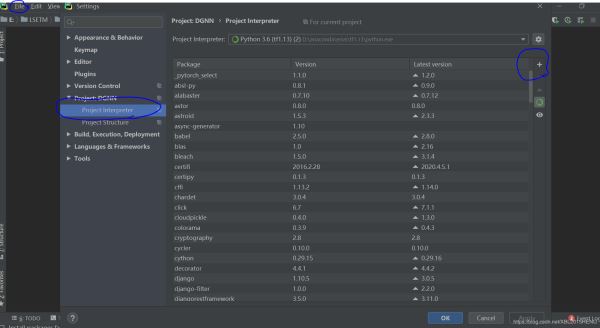
點擊上圖中的加號,進入下圖,搜索庫(這里用numpy庫演示)。在第一處輸入要安裝的庫的名字,第二處選擇要安裝的版本,最后點擊第三處進行安裝。

③利用anaconda直接安裝庫(幾乎無所不能)
如下圖所示,打開anaconda,點擊Environment,選中要安裝庫的環境(這里用的tf_ntu),然后把第三處由installed改為Not installed,最后在第四處輸入庫的名字進行搜索。
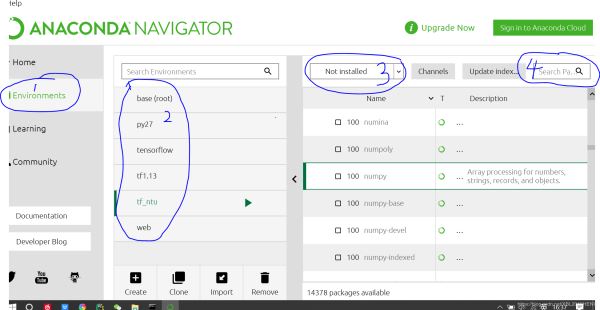
如下圖,在第四處i輸入名字進行搜索(這里用的是pytorch庫),選中要安裝的庫,進行安裝。
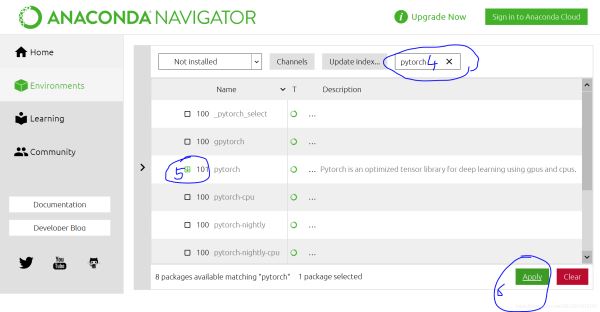
總結
到此這篇關于python 安裝庫幾種方法之cmd,anaconda,pycharm詳解的文章就介紹到這了,更多相關python cmd anaconda pycharm內容請搜索好吧啦網以前的文章或繼續瀏覽下面的相關文章希望大家以后多多支持好吧啦網!
相關文章:
1. anaconda運行python程序教程分享2. 在Python IDLE 下調用anaconda中的庫教程3. 在Mac中PyCharm配置python Anaconda環境過程圖解4. ubunt18.04LTS+vscode+anaconda3下的python+C++調試方法5. Python3.7在anaconda里面使用IDLE編譯器的步驟詳解6. 如何配置關聯Python 解釋器 Anaconda的教程(圖解)7. 完美處理python與anaconda環境變量的沖突問題8. 如何用Anaconda搭建虛擬環境并創建Django項目9. 在帶有anaconda的Linux上,OpenCV無法與python一起正常使用。收到未實現cv2.imshow()的錯誤10. python3.7+anaconda 安裝opencv和dlib的問題及解決方法

 網公網安備
網公網安備